Galaxy S6 Edge được biết đến với thiết kế màn hình cong khá ấn tượng, một vài bí quyết sử dụng màn hình cong Galaxy S6 Edge dưới đây sẽ giúp bạn có thêm kinh nghiệm sử dụng màn hình cong hiệu quả hơn.
- Cách bật ứng dụng khi màn hình Galaxy S6 EDGE đã khóa
- Mở 2 màn hình cùng lúc trên Samsung Galaxy S6 và S6 Edge
- Bật và sử dụng đồng hồ ban đêm trên Samsung Galaxy S6 và S6 EDGE
- Thiết lập các thông báo cạnh bên cho Galaxy S6 và S6 EDGE
- Thêm tiện ích vào màn hình cong Edge UX Galaxy S7 Edge
Sở hữu màn hình khá ấn tượng Samsung Galaxy S6 Edge được thiết kế với màn hình cong cùng các thông số kỹ thuật như màn hình Quad HD, 5.1", 1440 x 2560 pixels, hệ điều hành Android 5.0 (Lollipop), bộ nhớ trong lên tới 64 GB,.... Galaxy S6 Edge đã khiến người dùng dành nhiều sự quan tâm kể từ khi chưa ra mắt. Để biết trên hai phần màn hình này đã được Samsung tích hợp những tiện ích gì cũng như có thêm bí quyết sử dụng màn hình cong Galaxy S6 Edge hiệu quả hơn các bạn cùng tham khảo bài viết này
Thay đổi các tính năng từ cạnh màn hình phải sang trái và ngược lại
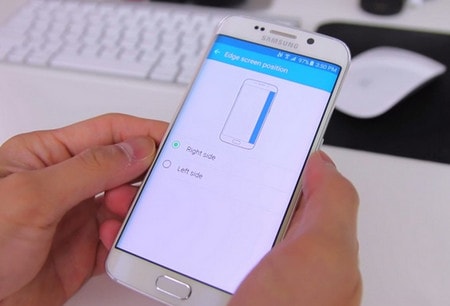
Đã có rất nhiều tính năng hấp dẫn được Samsung tích hợp vào hai phần cạnh màn hình cảm ứng trên Galaxy S6 Edge. Bạn sẽ dễ dàng nhận ra rằng tất cả trong số đó đều được bố trí nằm ở phía bên phải theo mặc định. Samsung cho rằng phần lớn người dùng điện smartphone đều thuận tay phải nên đã đưa các tính năng thực tế nhất vào cạnh màn hình bên phải. Nhưng điều này lại làm những người thuận tay trái lo ngại. Trong trường hợp này để thay đổi các tính năng từ cạnh bên phải màn hình các bạn chỉ cần truy cập vào phần Cài đặt thiết bị -> cuộn xuống và chọn Edge screen. Tiếp tục cuộn xuống cuối trang và chọn Edge screen position
Tùy chỉnh đèn thông báo ở cạnh bên màn hình - Edge Lighting
Với những trường hợp bạn úp máy xuống mà có tin nhắn hay cuộc gọi đến thì lúc này bạn sẽ thấy phần cạnh màn hình sẽ sáng lên để thông báo cho bạn biết là có một ai đó đang liên lạc với bạn. Nếu không muốn nghe máy hay đọc tin nhắn vào thời điểm đó việc đơn giản bạn cần làm là nhấn giữ ngón tay của bạn trên phần cảm biến nhịp tim một vài giây, ngay sau đó hai cạnh màn hình sẽ ngừng nhấp nháy thông báo - đồng nghĩa với việc cuộc gọi đến sẽ bị tắt và người gọi đầu dây bên kia cũng nhận được một tin nhắn với nội dung đại loại là bạn đang bận.

Ngoài ra, bạn có thể tắt các tính năng tin nhắn pharnhooif hoặc thay đổi nội dung khác đã được mặc định trên máy như: "Tôi không thể trả lời cuộc gọi của bạn vào lúc này. Tôi sẽ gọi lại ngay cho bạn khi tôi rảnh - Gửi từ Galaxy S6 Edge của tôi". Để thiết lập được như thế, bạn hãy vào Cài đặt thiết bị -> cuộn xuống chọn Edge screen -> chạm vào Edge lighting và sau đó chọn trả lời nhanh. Tại đây, bạn có thể tắt hoặc thay đổi nội dung tin nhắn phản hồi.
Tùy chỉnh và thiết lập tính năng People Edge
Khi bạn bật tính năng People Edge thì bạn sẽ được phép truy cập nhanh đến 5 địa chỉ người dùng mà bạn yêu thích hoặc thường xuyên liên lạc với bạn nhất. Bạn có thể dễ dàng truy cập vào các địa chỉ liên lạc bằng cách chạm vào các biểu tượng tương ứng.
Bạn sẽ có hai cách để thiết lập People Edge. Cách đầu tiên, vuốt màn hình từ cạnh phải hoặc trái sang và chọn biểu tượng Cài đặt hình bánh răng, rồi chọn My people. Sau đó, bạn chạm vào một số liên lạc mở và chọn những người mà bạn muốn gán vào.

Hoặc đơn giản hơn, chỉ việc vuốt màn hình từ cạnh phải hoặc trái sang, rồi chạm vô biểu tượng dấu cộng và gán số liên lạc vào là được. Bạn cũng có thể sắp xếp lại vị trí cho các số liên lạc bằng cách nhấn giữ vào một số liên lạc cụ thể, rồi kéo nó lên hoặc xuống vị trí mà bạn mong muốn.
Nếu bạn muốn thay đổi màu sắc của một số liên lạc, chỉ cần chọn biểu tượng Cài đặt hình bánh răng, sau đó chọn My people. Chạm vào các màu sắc mà bạn muốn thay đổi và lựa chọn màu mới, mà bạn muốn được liên kết với số liên lạc đó.
Thiết lập tính năng Information Stream

Information Stream mang đến các thông tin mà bạn có thể truy cập chúng bằng cách vuốt dọc cạnh bên của máy khi màn hình bị tắt. Để thiết lập và tùy chỉnh tính năng này, bạn vào Cài đặt thiết bị, chọn Edge screen -> chọn Information Stream và bạn có thể chọn những thông tin mà bạn muốn nó xuất hiện ở cạnh bên như: thông báo Facebook hay danh sách các cuộc gọi nhỡ chẳng hạn… Nếu danh sách thông báo không có đủ những thứ bạn cần, hãy tải về thêm bằng cách chọn mục Download feeds ở menu Manage feeds
Kích hoạt tính năng đồng hồ đêm (Night clock) ở cạnh bên
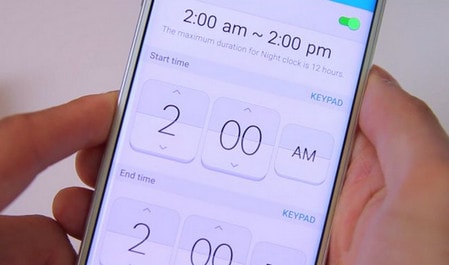
Bạn có thể sử dụng Galaxy S6 Edge như một chiếc đồng hồ đêm. Để sử dụng các bạn chỉ cần kích hoạt băng cách vào Cài đặt thiết bị-> Edge screen và chọn Night clock. Tiếp tới các bạn sẽ chọn khi nào tính năng này sẽ chạy và khi nào nó sẽ dừng lại. Bạn có thể cài đặt tính năng đồng hồ đêm trong khoảng 12 giờ.
Để biết cách chụp màn hình Samsung Galaxy S6 Edge bạn có thể tham khảo cách chụp ảnh màn hình điện thoại thoại Samsung S6 và S6 Edge và nếu muốn khóa mật khẩu điện thoại bằng dấu vân tay trên Samsung S6 thì bạn có thể thêm dấu vân tay trên Samsung S6 và S6 Edge
Nguồn ảnh: Internet
https://9mobi.vn/su-dung-man-hinh-cong-galaxy-s6-edge-2803n.aspx